
오늘은 화면 녹화와 유튜브 촬영, 트위치 촬영에 아주 유용한 프로그램인 OBS STUDIO 다운로드하는 법에 대해 알려드리겠습니다.
OBS 란?
Open Broadcaster Software의 약자로 영상 녹화와 실시간 방송을 할 수 있는 무료 및 공개 소프트웨어로
Windows, Mac, Linux 환경에서 빠르고 쉽게 방송을 할 수 있게 도와주는 프로그램입니다.
유튜브나 트위치 등 많은 실시간 스트리머들이 이용하는 프로그램으로 강력한 API를 갖추고 있어 개인에게 알맞은 구성과 부가 기능을 직접 제작하여 사용할 수 있고 방송 커뮤니티에 있는 개발자들과 협력하여 필요한 기능을 공유할 수 있다는 장점이 있다.
OBS 다운로드

1. 우선 네이버 검색 창에 OBS STUDIO 다운로드를 검색합니다
웹사이트 항목에 가장 맨 위에 있는 사이트를 들어가 줍니다.

2. 사이트에 들어가면 가장 먼저 보이는 화면입니다. 이곳에서 각자 개인의 노트북이나 컴퓨터 사양에 맞는 환경을 골라 클릭해줍니다.
* OBS 웹사이트를 잘 보시면 FACEBOOK, TWITCH, NIVIDIA, API.VIDEO의 프리미어 스폰을 받는다는 표시도 되어있습니다
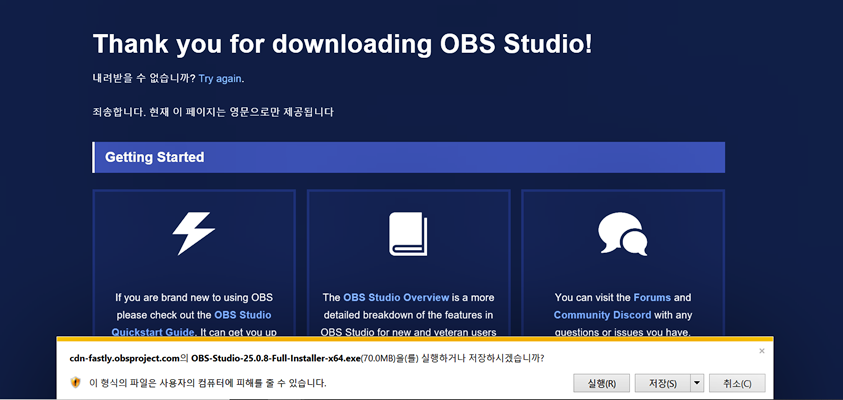
3. 클릭하면 이러한 화면이 뜨면서 화면 밑에 실행, 저장, 취소 창이 뜹니다.
이때 각자가 원하는 방식대로 다운로드를 진행할 수 있습니다.
- 실행 - 다운로드 파일을 만들지 않고 바로 프로그램을 시작하는 방법
- 저장 - 일반 저장일 경운 다운로드 폴더에 프로그램이 설치됩니다
- 다른 이름으로 저장 - 다른 이름으로 저장일 경우 내가 원하는 폴더의 위치를 선택할 수 있고 이름도 변경하여 저장할 수 있습니다.
- 취소 - 다운로드 안 함

4. 다운로드 완료 후 폴더에 OBS-Studio-25.0.4-Full-Installer-x64 파일이 생성이 됩니다
파일을 더블클릭해줍니다.

5. 위의 화면처럼 뜨면 Next 클릭

. 6. 라이선스 동의서 부분, 해당 내용은 구글 번역기를 통해 알 수 있으니 한 번 읽어 보시기를 권장합니다. 동의하신 다면 NEXT 클릭

7. 원하시는 폴더의 위치를 정하여 파일을 설치할 겁니다. Install 클릭
* 추가적으로 설치할 플러그인이 있으면 클릭하여 Install 버튼을 클릭해줍니다

8. 초록색 게이지가 다 채워지기를 기다립니다. Show details를 누르시면 좀더 자세한 다운로드 진행 상황을 알 수 있습니다.

9. Launch OBS Studio를 체크 후 Finish 버튼을 눌러주면 다운로드가 완료됨과 동시에 프로그램을 실행한다는 뜻입니다.
지금 까지 OBS STUDIO 다운로드 방법에 대해 알아보았습니다.
각자 개인에 맞는 설정법이 있기 때문에 추후 이러한 기능들에 대해 더 알아가는 시간을 가져보도록 하겠습니다.